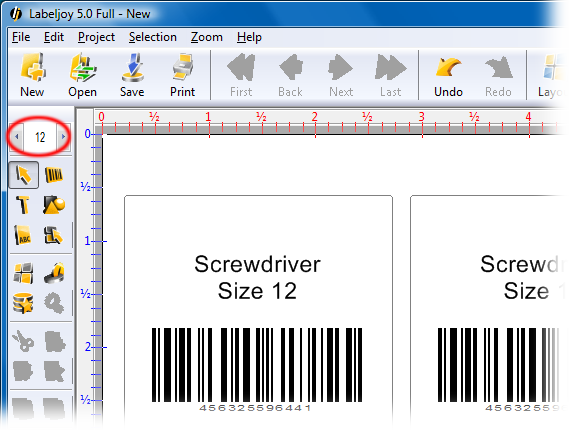Ctf загрузчик что
CTF-загрузчик или ctfmon.exe: что это за процесс в Windows 10
Если пользоваться операционной системой Виндовс, как большинство обычных пользователей, которые просто включают компьютер и запускают какие-то программы, особо не углубляясь в устройство и происходящие процессы внутри компьютера, тогда у вас вряд ли возникнет вопрос, что представляет собой CTF-загрузчик или процедура «ctfmon.exe»? Выявить их работу можно только в «Диспетчере задач». А туда заглядывает далеко не каждый пользователь.
CTF-загрузчик провоцирует активизацию процедуры «ctfmon.exe». Причем эта «парочка» присутствует во всех вариациях Windows: «семерке», «восьмерке», «десятке». Давайте разбираться, что это за процедуры.
CTF-загрузчик — что это?
Обычно процедурой «ctfmon.exe» или CTF-загрузчиком интересуются, когда они начинают «перегружать» систему и от этого падает производительность компьютера. Такая ситуация, в принципе, не должна возникать, потому что CTF-загрузчик — это не энергоемкий фоновый процесс, поэтому таких проблем с ним не должно возникать.
![]()
CTF-загрузчик — представитель набора компонентов «Collaborative Transportation Framework». Эти компоненты налаживают рукописный и сенсорный ввод информации в компьютере, а также распознают человеческую речь в операционной системе и во всех программах, инсталлированных внутри нее. В общем, за всю работу с текстом, сенсором и языком в компьютере частично несет ответственность CTF-загрузчик. Даже работа иконки активного языка в трее — это заслуга компонента «ctfmon.exe».
Можно ли отключить CTF-загрузчик?
В разных версиях Виндовс в «Диспетчере задач» будет показан либо CTF-загрузчик, либо процедура «ctfmon.exe». Они могут появляться в диспетчере, а могут и пропадать — это нормально, потому что взаимодействие с текстовым или голосовым набором в устройстве не функционирует постоянно. Ненормальная ситуация — это когда эти компоненты «нагружают систему».
Некоторые пользователи, впервые распознав запущенные CTF-загрузчик или «ctfmon.
exe», думают, что они представляют некий вирус и решают: удалить или не удалить. Удалять CTF-загрузчик категорически не приветствуется, даже если этот компонент сильно "замедляет" работу компьютера. Вследствие его удаления может пострадать текстовый и голосовой набор в операционной системе. Простыми словами, вы не сможете воспользоваться даже программой Word.
Удалять CTF-загрузчик или «ctfmon.exe» нужно лишь в случае, если вы точно уверены, что под их видом замаскирован зловред.
Как выявить, является ли CTF-загрузчик или «ctfmon.exe» вирусом?
Довольно частое явление, когда зловредное программное обеспечение маскируется под какую-то системную программку и спокойно выполняет собственное назначение, не привлекая к себе внимания. В этом случае, действительно «CTF-загрузчик» может снизить производительность операционной системы. Поэтому первым делом нужно выявить, является ли этот компонент вирусом или нет?
Для этого:
Активируйте окно «Диспетчер задач».

Отыщите активированный CTF-загрузчик или «ctfmon.exe».
Кликните на него правой клавишей мыши и отыщите пункт «Открыть расположение файла».
Нормальное расположение файла — это «С:\Windows\System32», любое другое расположение должно вас насторожить.
Если расположение файла отличается от «нормального», тогда обязательно просканируйте файл установленным антивирусом, а желательно, еще каким-то дополнительным сканером, если ваш антивирус ничего не обнаружит.
Если же CTF-загрузчик или «ctfmon.exe» у вас не вирусные, а нагрузка на процессор все-таки есть, тогда нужно избавиться от причины, которая вызывает эту проблему. То есть нужно обнаружить программу, которая в своей работе активно использует CTF-загрузчик и деинсталлировать ее.
Еще один способ избавиться от проблемы — это восстановить операционную систему до того времени, когда вас все устраивало.

Заключение
CTF-загрузчик или «ctfmon.exe» — это системная, фоновая процедура, которая тесно связана с рукописным, сенсорным или текстовым вводом информации с компьютерного устройства. Его безрассудное удаление может привести к неприятным последствиям, поэтому такая мера должна быть исключительной. То есть удалить CTF-загрузчик можно в том случае, если он «грузит» систему, а вы не видите других способов, как можно решить эту проблему.
Что за процесс CTF-загрузчик или ctfmon.exe в Windows 10 и что делать, если он грузит процессор
Если в диспетчере задач Windows 10 вас заинтересовал процесс CTF-загрузчик или, что хуже, вы обнаружили, что процесс ctfmon.exe активно грузит процессор, в этой инструкции разберем, что это за процесс и как его отключить при необходимости.
Сразу отмечу, что CTF-загрузчик — это системный фоновый процесс и при нормальной работе не должен сколько-нибудь значительно влиять на производительность и если вы не наблюдаете странного поведения со стороны ctfmon. exe, действий по отключению выполнять не требуется.
exe, действий по отключению выполнять не требуется.
Что такое ctfmon.exe
CTF-загрузчик — это часть компонентов Collaborative Transportation Framework, которые служат для задач рукописного и сенсорного ввода, а также распознавания голоса и используется не только в Windows 10, но, например, и в Microsoft Word. Но не только для этого: например, в отображении текущего языка в области уведомлений или вводе текста с клавиатуры (аппаратной) в поиске на панели задач и приложениях магазина Windows 10 ctfmon.exe также играет роль.
Процесс может появляться и исчезать в диспетчере задач — это нормальное поведение. Однако, высокая нагрузка на процессор с его стороны таковым не является.
В общем случае, отключать ctfmon.exe не следует, лучше попробовать использовать следующие подходы:
- точки восстановления системы
- удалить программы, которые как-то влияют на ввод с клавиатуры, автоматически переключают язык
- или, в крайнем случае, сбросить Windows
Как отключить CTF-загрузчик в Windows 10
Внимание: после отключения ctfmon. exe пропадет значок языка в области уведомлений Windows 10 (но переключение языка продолжит работать), также в некоторых полях (поиск на панели задач, поиск по параметрам Windows 10, приложения из Windows Store) может перестать работать ввод с клавиатуры.
exe пропадет значок языка в области уведомлений Windows 10 (но переключение языка продолжит работать), также в некоторых полях (поиск на панели задач, поиск по параметрам Windows 10, приложения из Windows Store) может перестать работать ввод с клавиатуры.
Для того, чтобы отключить CTF-загрузчик и соответствующий ему процесс ctfmon.exe в Windows 10 достаточно выключить запускающую его службу и одно задание в планировщике заданий. Шаги будут следующими:
- Нажмите клавиши Win+R на клавиатуре, в окно «Выполнить» введите services.msc и нажмите Enter.
- В списке служб найдите «Служба сенсорной клавиатуры и панели рукописного ввода» и дважды нажмите по названию службы.
- Измените тип запуска службы с «Вручную» на «Отключена» и примените настройки. Закройте список служб.
- Нажмите клавиши Win+R на клавиатуре, введите taskschd.msc и нажмите Enter, откроется планировщик заданий.

- Используя панель слева перейдите в раздел Библиотека планировщика заданий — Microsoft — Windows — TextServicesFramework.
- Нажмите правой кнопкой мыши по заданию «MsCtfMonitor» и выберите пункт «Отключить».
- Перезагрузите компьютер.
Готово, после этих простых действий, ctfmon.exe запускаться не должен, и вы не увидите процесс в списке диспетчера задач.
remontka.pro в Телеграм | Способы подписки
Поддержать автора и сайт
Что такое загрузчик CTF и как исправить его высокую загрузку ЦП?
Вам интересно, почему ваша система замедлила работу? Возможно, вам следует открыть диспетчер задач Windows и проверить, не имеет ли он никакого отношения к файлу с именем CTF Loader. Многие пользователи сообщают, что этот файл потребляет значительное количество ресурсов ЦП.
Если вы заметили, что загрузчик CTF загружает ваш процессор, не волнуйтесь. Загрузчик CTF (ctfmon.exe) — безопасный процесс Windows. Возможно, вы пытались убить его, но это важный компонент Windows. Итак, давайте посмотрим, что такое CTF Loader и как уменьшить его высокую загрузку ЦП.
Итак, давайте посмотрим, что такое CTF Loader и как уменьшить его высокую загрузку ЦП.
Что такое загрузчик CTF?
Загрузчик Collaborative Translation Framework, также известный как загрузчик CTF, является важным процессом Windows, который гарантирует, что определенные компоненты Windows всегда подключены и могут взаимодействовать друг с другом. Windows использует загрузчик CTF, чтобы предложить текстовую поддержку для альтернативных программ пользовательского ввода. Загрузчик CTF также помогает активировать различные языки ввода в Microsoft Office, известные как языковая панель.
Однако, несмотря на то, что загрузчик CTF является совершенно безобидным и полезным процессом, он иногда занимает много ресурсов ЦП в течение длительного периода времени без особой причины. Итак, вот все эффективные исправления, которые вы можете попробовать, если загрузчик CTF использует слишком много ресурсов процессора на вашем компьютере.
1. Проверка подлинности загрузчика CTF
Прежде чем приступать к техническим исправлениям, убедитесь, что процесс загрузчика CTF является законным и теперь от вас скрывается вирус. Киберпреступники обычно кодируют свои вредоносные программы, чтобы имитировать оригинальные процессы Windows, что значительно затрудняет их обнаружение человеком.
Киберпреступники обычно кодируют свои вредоносные программы, чтобы имитировать оригинальные процессы Windows, что значительно затрудняет их обнаружение человеком.
Вы можете проверить подлинность исполняемого файла, выполнив следующие действия.
- Откройте Диспетчер задач с помощью Ctrl + Shift + Esc горячих клавиш.
- Найдите и щелкните правой кнопкой мыши Загрузчик CTF .
- Выберите Свойства из контекстного меню.
- Скопируйте путь рядом с Location.
- Откройте проводник, вставьте скопированную часть в строку поиска и нажмите Enter.
- Найдите и щелкните правой кнопкой мыши ctfmon.
- Выберите Свойства из контекстного меню.
- В окне Properties перейдите к Details вкладка.
- Убедитесь, что рядом с Copyright написано « © Microsoft Corporation. Все права защищены.
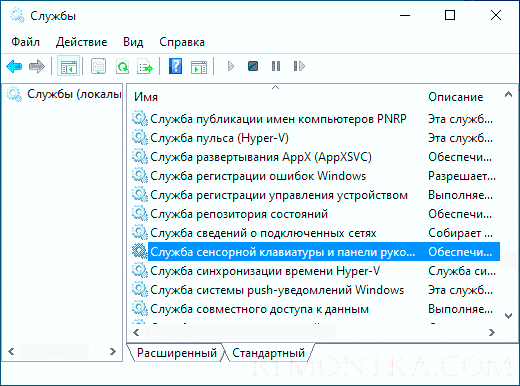 ».
».
Если рядом с авторскими правами написано что-то еще, велика вероятность того, что исполняемый файл получен с неавторизованной платформы и может быть вредоносным ПО. Решение в этом случае состоит в том, чтобы использовать антивирусную программу для обнаружения вредоносных программ. Вы также можете использовать Защитник Windows для сканирования компьютера на наличие вредоносных программ.
2. Установите или приостановите любые обновления Windows
Вы можете вручную загрузить и установить обновления Windows, чтобы снизить нагрузку на загрузчик CTF. Итак, проверьте и установите все доступные обновления Windows и посмотрите, успокоит ли это загрузчик CTF.
Если загрузка последнего обновления Windows не устраняет проблемы с высокой загрузкой ЦП, рассмотрите возможность приостановки обновления Windows и проверьте, имеет ли это какое-либо значение.
3. Отключить службу управления вводом текста
Служба управления вводом текста обеспечивает выразительный ввод, сенсорную клавиатуру, рукописный ввод и IME. Если вы не используете какие-либо из этих функций, отключение службы управления текстовым вводом может уменьшить потребление ЦП загрузчиком CTF.
Если вы не используете какие-либо из этих функций, отключение службы управления текстовым вводом может уменьшить потребление ЦП загрузчиком CTF.
Чтобы отключить службу управления вводом текста, выполните следующие действия:
- Откройте приложение «Службы», найдите и дважды щелкните Служба управления вводом текста .
- Щелкните стрелку раскрывающегося списка рядом с Тип запуска и выберите Отключено. Это остановит запуск службы, если вы снова не включите ее вручную через приложение «Службы».
- Нажмите Применить > OK .
4. Проверьте системные файлы Windows на наличие повреждений
Поврежденные системные файлы могут вызывать различные проблемы, включая высокую загрузку ЦП в загрузчике CTF. В качестве решения вам придется удалить все поврежденные файлы из системы.
Для этого мы воспользуемся инструментом под названием «Проверка системных файлов», он же SFC. Этот инструмент автоматически обнаружит и устранит любые повреждения в системе, и он прост в использовании.
Этот инструмент автоматически обнаружит и устранит любые повреждения в системе, и он прост в использовании.
Чтобы открыть средство проверки системных файлов, следуйте этим инструкциям:
- Откройте меню «Пуск» , введите Командная строка и выберите Запуск от имени администратора на правой панели.
- В окне командной строки введите sfc /scannow и нажмите Enter.
Утилита начнет поиск и исправление любых повреждений в системных файлах. После завершения процесса откройте диспетчер задач и проверьте, потребляет ли загрузчик CTF большое количество ресурсов вашего процессора.
5. Выполните чистую загрузку
Проблема также может возникнуть из-за конфликта между разными программами. Если вы недавно установили новое приложение в своей системе, рассмотрите возможность его удаления или временного отключения и проверьте, решает ли оно проблему. Если недавно установленная программа не вызывает проблемы, вы можете выполнить чистую загрузку, чтобы определить, какое приложение вызывает у вас затруднения.
Чтобы выполнить чистую загрузку, откройте диалоговое окно «Выполнить», введите msconfig и нажмите Enter. Переключитесь на Службы и установите флажок Скрыть все службы Microsoft , а затем щелкните параметр Отключить все .
Перейдите на вкладку Startup и нажмите Open Task Manager . Щелкните правой кнопкой мыши все запускаемые приложения и выберите Отключить в контекстном меню.
Затем вернитесь в окно «Конфигурация системы» и нажмите «Применить » > «ОК ». Перезагрузите систему, чтобы применить изменения.
Если чистая загрузка устраняет проблему, это означает, что причиной проблемы была сторонняя программа, которую вы только что отключили. Теперь вам придется сделать несколько проб и ошибок.
Продолжить чистую загрузку Windows, но на этот раз включать одну программу или службу при каждой загрузке. Как только проблема появится снова, отключите или удалите программу, которую вы только что включили в системе.
Как только проблема появится снова, отключите или удалите программу, которую вы только что включили в системе.
6. Полностью остановить запуск загрузчика CTF
В крайнем случае, вы можете полностью отключить загрузчик CTF, если вы не хотите, чтобы он запускался автоматически во время процесса загрузки. Чтобы отключить его, выполните следующие действия:
- Откройте меню «Пуск», введите Планировщик заданий и нажмите Введите .
- Дважды щелкните параметр Task Scheduler Library , чтобы развернуть его.
- Направляйтесь к Microsoft > Windows .
- Найдите и дважды щелкните TextServicesFramework.
- Выберите и щелкните правой кнопкой мыши MsCtfMonitor и выберите Отключить в контекстном меню.
Теперь закройте планировщик заданий и проверьте, работает ли загрузчик CTF и потребляет ли он много ресурсов ЦП.
Проблема высокой загрузки ЦП загрузчиком CTF, исправлена
После прочтения этого руководства вы, надеюсь, получите краткие знания о CTF Loader. Более того, если он потребляет много системных ресурсов, теперь вы знаете, какие шаги следует предпринять. Если они не имеют никакого значения, отключите процесс, чтобы решить проблему.
CTF Loader - Что это такое и замедляет ли он работу вашего ПК?
Последнее обновление
Если вы не понимаете, почему на вашем компьютере запущен случайный процесс под названием загрузчик CTF, вы не одиноки. Загрузчик CTF — это распространенная аббревиатура, обозначающая структуру совместного перевода. Он был разработан Microsoft для управления различными функциями Windows.
Вирус или нет?
CTF — это не вирус, а платформа приложений для Windows, которая позволяет различным программным компонентам взаимодействовать друг с другом. Windows использует его для предоставления услуг перевода текста программам, отличным от Windows.
Windows использует его для предоставления услуг перевода текста программам, отличным от Windows.
ПРОЧИТАЙТЕ: Праздничные предложения теперь доступны на Amazon и Best Buy . Крупные бренды, такие как Lenovo и Samsung , также начинают предлагать праздничные скидки раньше, чем другие.
Загрузчик CTF используется Windows для активации языковой панели Microsoft Office. Языковая панель Microsoft Office — это функция, которая позволяет пользователям легко переключаться между различными языками ввода, доступными в Windows.
В большинстве случаев Collaborate Translation Framework или CTF не влияет на производительность вашего компьютера и без проблем работает в фоновом режиме. Однако, если CTF замедляет работу вашего компьютера и использует много ресурсов ЦП, это может быть проблематично.
Чем это вызвано? Большинство проблем часто возникают после обновления.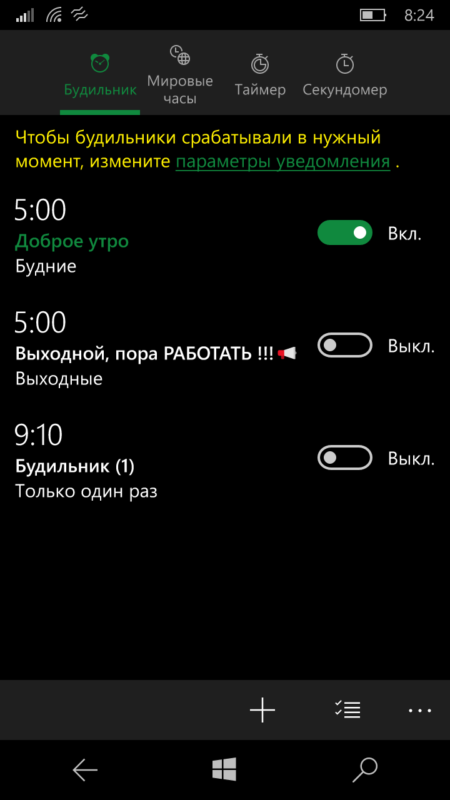 Некоторые обновления могут существенно повлиять на вашу производительность, например, когда вы пытаетесь установить новый языковой пакет. В других случаях возникают проблемы совместимости с другим программным или аппаратным обеспечением.
Некоторые обновления могут существенно повлиять на вашу производительность, например, когда вы пытаетесь установить новый языковой пакет. В других случаях возникают проблемы совместимости с другим программным или аппаратным обеспечением.
Хотя CTF Scanner не является вирусом, вредоносное ПО (в том числе любое, выдающее себя за него) может быть обнаружено с помощью сканера вирусов или вредоносных программ. Используйте надежное антивирусное программное обеспечение.
Проверьте, не замедляет ли CTF работу вашего компьютера
Проверьте наличие обновлений! Вы можете скачать их прямо с сайта Microsoft. Когда вы пытаетесь обновить Windows, вы можете получить сообщение об ошибке: «Нам не удалось завершить обновления, отменив изменения».
Это может означать, что возникла проблема с жестким диском или что вам необходимо выполнить очистку диска. Чтобы решить эту проблему, выполните следующие действия:
- Нажмите клавишу Windows на клавиатуре, чтобы открыть меню «Пуск».

- Нажмите значок шестеренки, чтобы открыть настройки Windows.
- Нажмите «Обновление и безопасность». на вашем компьютере
- Загрузите и установите последнюю версию Центра обновления Windows
- Запустите диспетчер задач, чтобы узнать, какой процесс вызывает проблему.
Если вышеуказанное не работает, вы сможете остановить процесс ctf_loader с помощью планировщика задач Windows. Чтобы сделать это, выполните следующие действия.
- Нажмите клавишу Windows + R, чтобы запустить окно команды запуска. Чтобы отключить вредоносное ПО, вы должны сначала получить доступ к диспетчеру задач.
- Перейдите на вкладку процессов и выполните поиск «ctf» или «mscftp».
- Нажмите на него и нажмите «Завершить задачу». Это завершит процесс и позволит вам продолжить использование вашего компьютера.
Диспетчер служб используется для управления службами Microsoft Windows. Вы можете увидеть, есть ли какая-либо служба, связанная с загрузчиком CTF.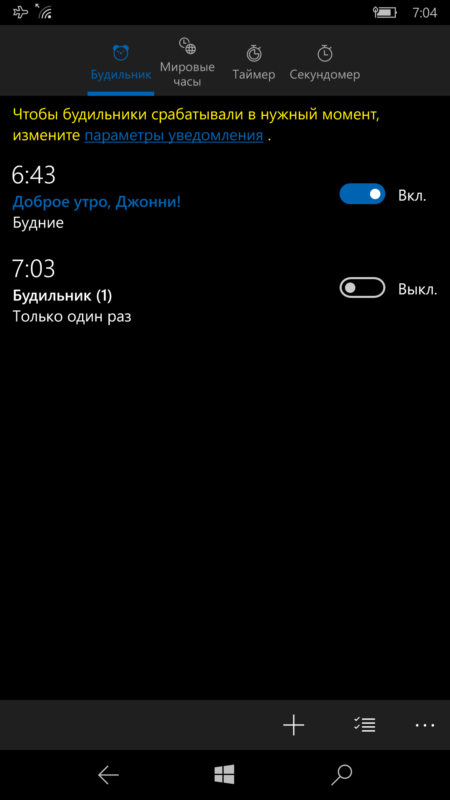 Если есть, вы можете остановить его, отключив его следующим образом:
Если есть, вы можете остановить его, отключив его следующим образом:
- Откройте меню «Пуск» и найдите «Панель управления».
- Щелкните значок панели управления и откройте раздел «Система и безопасность».
- В этом разделе вы сможете отключить или удалить службу панели рукописного ввода.
- Перезагрузите компьютер и снова запустите диспетчер задач, чтобы проверить, работает ли панель рукописного ввода. Если это не так, вы можете вернуться к шагу 2 и попробовать удалить службу панели рукописного ввода.
Когда вы видите подозрительные процессы, запущенные в диспетчере задач, проверьте, нет ли проблем, связанных с загрузчиком CTF, выполнив следующие действия. Вы собираетесь удалить вирусы и вредоносные программы с вашего компьютера. Для этого вам необходимо выполнить следующие шаги:
- Нажмите клавишу Windows + R, чтобы открыть окно «Выполнить»
- Выберите защитника Windows
- Выберите сканирование любые процессы, запущенные в вашем диспетчере задач, вы успешно удалили все вредоносные программы или вирусы.